夜景人像,通过PS调出时尚夜景都市人物照片
2022-12-25 17:23:45
来源/作者: /
己有:21人学习过
然后我们要对这个高光图层进行一次高斯模糊。我们找到滤镜->模糊->高斯模糊,点击并把模糊参数中的半径设置为35左右:

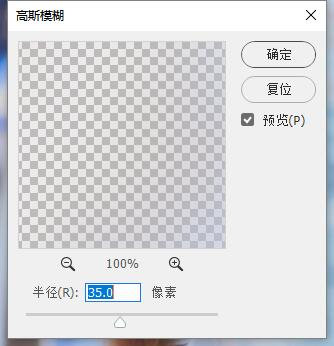
得到一个模糊过得高光图层,并且我们把图层的混合图层模式改为强光,得到一个柔光效果十分明显的画面。但是由于柔光效果有点过了,这里我把该图层的不透明度改为70%:

到这里,整张图片的调色后期差不多完成了,只是因为经过叠加浅色图层和柔焦之后,整个图片的影调比原来高了很多,曝光高了很多,这时候我们得平衡一下影调。我们只需在调整库中找到色阶并把中间数值由1改小一些便可达到目的,这里我设置的是0.9


最后得到的成品图如下:
 学习PS请到
学习PS请到
根据教程来学习一下吧,相信你可以做的更好,不管做什么都需要练习。




























